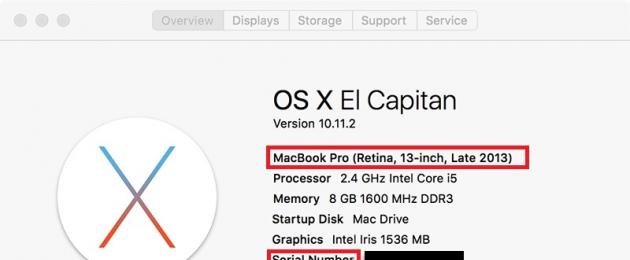Macbook ei ole odav seade ja seetõttu areneb kasutatud Apple'i sülearvutite turg jõudsalt, nagu kahjuks ka pettused. Apple'i tehnoloogia fänn, kes on lõpuks säästnud vähemalt kasutatud mudeli jaoks, on sageli eufoorias ega märka, et nad müüvad talle otsest võltsi. Kuid selle äratundmine on üsna lihtne – peate lihtsalt oma MacBooki seerianumbri järgi kontrollima.
Selles artiklis räägime teile, kuidas seda kontrolli teha, aga ka millistele muudele punktidele oleks kasulik kasutatud Apple sülearvuti ostmisel tähelepanu pöörata.
Seerianumber on seadme unikaalne identifikaator, mis võimaldab üheselt määrata seadme autentsust. Kontrollimiseks peate seda numbrit vaatama ja sisestama selle Apple'i eriteenuse lehele.
Seerianumber on märgitud kolmes kohas - sülearvuti menüüs, korpusel ja ka karbil, milles seade müüdi. Seda on turvalisem ja mugavam vaadata otse seadme menüüst – sealt saate selle kopeerida ja teenindusväljale kleepida.
Sülearvuti menüüs seerianumbri vaatamiseks avage Apple'i menüü (ikoon "õun"), seejärel "About this Mac" - avanevas aknas näete arvuti mudelit - nime, ekraani suurust, tootmisaastat ja , tegelikult seerianumber. See tee töötab kõigi liinide puhul – nii Macbook Pro kui ka Macbook Airi puhul.

Niisiis, sisestage number siia, sisestage seeriakood, kinnituskood ja klõpsake nuppu "Jätka". Kui teenus väljastab garantiiaja ja hooldusprotseduuride kohta aruande, on see tõeline Macbook, kui viga on, siis üritatakse teile võltsingut müüa.
Muud olulised kontrolliaspektid
Kui seadme autentsus on ainus asi, mis sind huvitab, siis sellega võib kasutatud Macbooki kontrollimine lõppeda. Siiski soovitame teil pöörata tähelepanu veel mõnele olulisele detailile.
Apple'i sülearvutid on töökindlad ja hoolika kasutamise korral võivad kasutajat truult teenida aastaid. Kuidas aga kindlaks teha, et ostate seadme, mida on hoolikalt kasutatud? See pole nii lihtne, kuid seal on mõned "majakad". Me räägime neist allpool.
Hind
Kasutatud sülearvutite turgu uurides määrake teid huvitava mudeli keskmine maksumus. Ärge laske end soodushinnast petta, tõenäoliselt üritavad nad teid eksitada ja suruda teid halvas seisukorras seadmesse. Pidage meeles, kooner maksab kaks korda.
Kriimud, marrastused, laastud
Loomulikult ei nõua keegi kasutatud sülearvutilt veatut välimust – kerged kulumised ja kriimud on üldiselt normaalsed ega ole ohtlikud. Kui aga näete korpusel mõlke või kiipe, on see kindel märk, et sülearvuti on maha kukkunud ja kõvasti maha kukkunud. Sellised kukkumised ei pruugi aga seadmele mingit mõju avaldada, kuid samas võivad riistvara tõsiselt kahjustada. Seega on parem mitte riskida ja mitte osta sülearvutit, mis on ilmselgelt maha kukkunud.

Pöörake tähelepanu ka korpuse kruvidele – kui neil on kriime, tähendab see, et Macbook on avatud ja parandatud. See on ka murettekitav märk, müüja võib muidugi öelda, et vahetas aku, aga kas on põhjust teda usaldada?
Varustus
Macbookide tarvikud ei ole odavad ning seetõttu tuleb lihtsalt veenduda, et komponendid on olemas ja töökorras. Minimaalne “programm” on tööharjutus.
Algusaeg
Vanimad Macbooki mudelid käivituvad mitte rohkem kui 50 sekundiga, paari-kolme aasta vanused aga maksimaalselt 15 sekundiga. Kui seadme alglaadimisaeg ületab määratud parameetreid, on see põhjus ostust keeldumiseks - Macbookil võivad olla tõsised riistvaraprobleemid.
Paroolid
Kui leiate Macbooki käivitamisel parooli, on see muidugi kummaline - eelmine kasutaja oleks pidanud selle enne müüki keelama, kuid selle asjaolu võib siiski unustada. Kuid ärge unustage, paluge kohe parool keelata ja käivitage see uuesti, et veenduda, et šifrid nüüd ei segaks.

Selleks peate lisaks sisselogimisparoolile kontrollima ka Apple ID parooli lahtiühendamist, minge Apple'i menüüsse, avage jaotis "System Preferences" ja seejärel iCloud. Konto peab olema tühi, kui siin ilmuvad müüja andmed, siis palu end välja logida ja kontrollida, kas muudatused on salvestatud.
Spetsiaalsed programmid MacBooki ostmisel kontrollimiseks
Kui olete need kontrollid läbi teinud, on see juba hea, kuid see on tõesti suurepärane, kui kasutate ka spetsiaalseid nippe, mis võimaldavad teil hinnata kõvaketta, aku ja ekraani seisukorda.
HDD
Sülearvuti peaaegu põhielemendi parameetrite kontrollimiseks peate lihtsalt alla laadima programmi DriveDX või sarnased, käivitama selle seadmes ja veenduma, et kõik triibud on rohelised.
Kõiki Ameerika ettevõtte Apple'i välja antud seadmeid saab kontrollida valmistamise ajal määratud unikaalse koodi abil ja kogu selle ajalugu saab teada. See funktsioon võib olla väga kasulik neile, kes soovivad enamat. Näiteks on kontrolliprotseduur asjakohane Macbooki kasutatud ostmisel. Mõelgem välja, kuidas kontrollida Macbooki seerianumbri järgi ja mida selleks tuleb teha.
Etapid
Kogu vajaliku teabe hankimiseks toimige samm-sammult järgmiselt.
- Uurige oma Macbooki seerianumbrit;



- Minge ametlikule veebisaidile spetsiaalses jaotises ja kleepige kood;

- Infot saama.
Vaatame iga sammu üksikasjalikumalt.
Igale arvutimudelile tehasest määratud kordumatu koodi saamiseks on mitu võimalust.

- Klõpsake õunaikoonil ja valige Teave selle Maci kohta. Siin näete rida seerianumbriga;
- Lisaks saate kasutada süsteemiteabe utiliiti. Klõpsake jaotises Teave selle Maci kohta nuppu Lisateave. Järgmisena valige akna vasakpoolsest menüüst "Riistvara". Paremal poolel leidke rida soovitud märkide ja numbrite kombinatsiooniga.
Nüüd peate kontrollima oma Macbook Pro või Airi seerianumbrit. Vaatame seda samm-sammult.
Kolmanda osapoole ressursid
Soovitatav on mitte kontrollida kolmandate osapoolte saite. Internetist leiate mitmeid sarnaseid teenuseid pakkuvaid linke. Sisestatud seadme teave võib aga teie vastu töötada. Kõik sellised saidid ei kuulu petturitele, kuid soovitatav on end riskide eest kaitsta.
Seetõttu avage link checkcoverage.apple.com/ru/ru. Sisestage seerianumber ainsale väljale. Järgmisena sisestage kinnituseks pildil olevad numbrid ja klõpsake nuppu "Jätka". Ekraanile ilmub leht, mis sisaldab teavet teie arvuti kohta. Nüüd teate, kuidas MacBooki skannitakse.
Seerianumber on unikaalne numbrite ja tähtede kombinatsioon, mis iseloomustab iga Apple'i seadet, olgu selleks Mac, iPhone, iPod, iPad, aga ka kõik Apple'i toodetud lisaseadmed: kaablid, ümbrised, adapterid jne. Kuigi seerianumber näeb välja nagu juhuslike märkide juhuslik kombinatsioon, pole see nii. Seerianumber krüpteerib teavet seadme tootmiskoha, tootmisaasta ja -nädala ning valmistatud vidina mudeli kohta.
Varem oli seerianumbrit kasutades kõige lihtsam viis seadme väljalaskekuupäeva teada saada, kui vaadata kolmandat, neljandat ja viiendat numbrit, mis olid alati numbrid. Kolmas näitas valmistamisaasta viimast numbrit (näiteks 8 = 2008, 9 = 2009) ning neljas ja viies koos andsid nädala numbri, mil seade välja tuli (01 kuni 52). Kuid selline süsteem toimis alles 21. sajandi esimesel kümnendil. Alates 2010. aastast hakkas Apple 11-kohaliste seerianumbrite asemel üle minema uuele seerianumbri vormingule, nüüd kasutatakse 12-kohalisi seerianumbreid.
Sellise uue seerianumbri näide on näidatud ülal. Tavapärasemaid numbreid selles pole. Aga kas see tähendab, et aasta- ja nädalanumbrit ei saa enam teada? Üldse mitte. Tõsi, 12-kohalise seerianumbri kasutamine on palju keerulisem.
Apple'i 12-kohaliste seerianumbrite struktuur on järgmine:
- kolm esimest tähemärki on tehase kood, kus seade toodeti. Kahjuks ei tea keegi peale Apple'i töötajate nende koodide täielikku loendit.
- neljas tegelane - poole aasta kood milles seade vabastati
- viies märk - vabastamisnädala kood selle poole aasta jooksul
- kuues, seitsmes ja kaheksas number – iga seadme kordumatu kood
- viimased neli märki on mudelikood, mis näitab generatsiooni, mälu suurust, värvi, omadusi jne.
Oleme huvitatud väljalaskeaastast ja -nädalast - kuid ilma täiendava dekodeerimiseta pole seda võimalik teada saada. Peate vaatama seerianumbri neljandat ja viiendat numbrit. Nagu me juba ütlesime, kodeerib neljas märk poolaastat ja seda väga kummalise süsteemi järgi - poolaastate lugemine algab 2010. aastast ja numeratsioon on tähestikuline, alustades tähega C. Tähed E, I , O ja U on numeratsioonist välja jäetud. Kokku on 20 tähte, s.o. Apple kasutab 12-kohalisi seerianumbreid täpselt kümme aastat ning 2020. aastal läheb üle uuele vormingule (võimalik, et 13-kohalised numbrid). Tähtede ja aastaarvude vaheline vastavus on järgmine:

Seeriakoodi viies märk kodeerib väljalaskenädala numbri poole aasta sees, kasutades nii numbreid kui tähti. Kõigepealt tulevad numbrid 1 kuni 9, seejärel ladina tähestiku tähed (välja arvatud A, B, E, I, O, S, U, Z) – kokku 27 võimalikku väärtust. Viiendat märki ei saa dešifreerida ilma neljandata: kõigepealt tuleb välja selgitada, kas seade ilmus aasta esimesel või teisel poolel.

Raske? Vaatame praktilist näidet artikli algusest:
DMPJL8QEF18G
Neljas märk on J, mis tähendab, et käes on 2012. aasta teine pool. Viies märk on L, aasta teist poolaastat arvestades on tegemist 2012. aasta 43. nädalaga.
Paljud kasutajad usuvad, et Apple'i uue tehnoloogia hind on ebamõistlikult kõrge. Õnneks on Apple'i toodetele olemas järelturg, kus MacBook sülearvutid on laialdaselt esindatud. Populaarsuse ja nõudluse tõttu on võltsinguid müüvad petturid muutunud aktiivsemaks. MacBooki autentsuse kindlakstegemiseks on garanteeritud viis – kasutades selle seerianumbrit. Täna tahame rääkida selle kontrolli üksikasjadest.
Apple'i sülearvuti autentsuse määramise protseduur koosneb kahest etapist: seerianumbri hankimine ja selle kasutamine tootja veebisaidil. Vaatame iga etappi üksikasjalikumalt.
1. samm: seerianumbri hankimine
Saate oma MacBooki tehase ID hankida mitmel viisil. Kui teil on kast, milles sülearvuti müüdi, leiate vajaliku teabe otse sellelt. 
Samuti on seerianumber tavaliselt märgitud seadme korpusele - pöörake tähelepanu põhjas olevatele kirjadele, mis asuvad ekraani hingedele lähemal. 
Nii esimene kui ka teine variant pole aga kuigi usaldusväärsed: hoolimatu müüja võib ehtsast MacBookist karbi võtta ja sildi kustutada. Kõige usaldusväärsem viis ID saamiseks on kasutada utiliidi teavet "Selle Maci kohta».


Pärast numbri saamist liigume edasi teise etappi - tegeliku määratluse juurde.
2. samm: autentimine
Apple on väga mures oma maine pärast, mistõttu on ta pakkunud kasutajatele eriteenust, mille kaudu nad saavad kontrollida ostetud seadmete ehtsust.


Toiming on lihtne ja võtab maksimaalselt 5 minutit, eeldusel, et Internet pole liiga kiire.
Järeldus
Vaatasime MacBooki mudeli määramise meetodit seerianumbri järgi. Lõpetuseks tuletame veel kord meelde, et parim võimalus identifikaatori hankimiseks on programmiliselt, tööriista kaudu "About This Mac".
Meie suhtlusvõrgustiku VKontakte grupis saime artikli kohta mitmeid arvustusi ja taotlusi kirjutada sarnased juhised, kuidas kontrollige MacBooki enne käest ostmist. Noh, nad küsisid, meie vastame :) Lisateavet selle kohta, kuidas MacBooki enne ostmist korralikult kontrollida, lugege sellest materjalist.
Saate vaadata, millist Macbooki või Macbook Pro-d kavatsete osta meie teeninduskeskustest:
Kuidas MacBooki kontrollida? Põhilised hetked
Kui otsustate osta mitteuue arvuti, mida varem kasutas teine omanik, olge valmis, et peate valikule kulutama teatud aja ja vaeva. Ostes esimese ettejuhtuva variandi, mis teile meeldib, riskite sellega tulevikus kannatada, kui arvutil on mingeid defekte, mis selle tööd tõsiselt mõjutavad. Seetõttu anname alustuseks mõned soovitused, kuidas kontrollige MacBooki esimesel ülevaatusel ja millele peaksite erilist tähelepanu pöörama.
Väline kontroll ja kere seisukorra hindamine.
Kontrollige MacBooki korpust hoolikalt igast küljest. Ideaalis ei tohiks sellel olla kukkumise ega mehaanilise kukkumise tagajärgi (laastud, mõlgid jne). Vaadake eriti tähelepanelikult ülemise korpuse (sülearvuti põhja) külgservi ja ekraani kaane perimeetrit ümbritsevat metalli. Statistika kohaselt kannatavad need osad kukkumiste või löökide ajal kõige sagedamini.
Pöörake sülearvuti ümber ja kontrollige korpuse põhja. Veenduge, et alumise katte kinnituskruvid on paigas ja kummijalad on paigas.
MacBooki kontrollimine seerianumbri järgi.
Apple'i ametlikul veebisaidil saate kasutada oma arvuti seerianumbrit kontrollige MacBooki kehtiva garantii kontrollimiseks, samuti seadme täpse mudeli tuvastamiseks. Loomulikult peab veebisaidil näidatud mudel täielikult vastama arvutist karbil olevale teabele (kui see on olemas) ja MacBooki konfiguratsiooniandmetele, mida saab pärast sisselülitamist vaadata MacOS-i operatsioonisüsteemi sees.
Lülitage arvuti sisse ja hinnake operatsioonisüsteemi laadimiskiirust.
Lülitage arvuti sisse ja hinnake operatsioonisüsteemi laadimiskiirust. Kõvakettaga MacBooki puhul peaks puhta MacOS-i keskmine alglaadimiskiirus olenevalt süsteemiversioonist olema 40–90 sekundit; SSD-ga varustatud mudelid peaksid käivituma palju kiiremini (5-8 kuni 20-25 sekundit).
Kui laadimisaeg ületab oluliselt neid arve, tasub sellega arvestada. Tõenäoliselt võivad installitud draiviga seotud probleemid tulevikus taas esile kerkida (eriti see kehtib sülearvutite kohta, mis on välja antud enne 2012. aastat ja on varustatud pigem kõvakettaga kui SSD-ga).
Üksikasjalik tutvustus MacBooki konfiguratsioonist.
Kui arvuti on sisse lülitatud, tasub MacBooki üksikasjalikumalt kontrollida, vaadates üle MacOS-i sees olev arvutiteave. Selleks peate klõpsama ülemise paneeli vasakus servas Apple'i logol ja valima "About This Mac". Süsteemi akna esimesel ekraanil näete teavet keskprotsessori, RAM-i mahu ja videokiibi kohta. Integreeritud graafika ja lisavideokaardiga mudelite puhul, mis lülituvad nende vahel sõltuvalt koormusest automaatselt, kuvatakse hetkel kasutusel oleva kiibi nimi. Klõpsates nuppu "Süsteemi aruanne", saate üksikasjalikumat teavet arvuti konfiguratsiooni ja installitud komponentide kohta.
Aku kontrollimine ja seadme laadimine
Klõpsates ülemise külgriba paremas servas oleval aku ikoonil, näete aku praegust laetuse taset, samuti saate sisseehitatud diagnostikasüsteemist lühiteavet selle seisukorra kohta. MacOS-i diagnostikasüsteemi aku oleku näit võib olla järgmine:
- "Tavaline" - aku on hooldatav ja töötab korralikult.
- “Varsti vaja vahetada” - aku töötab korralikult, kuid selle maht on vähenenud.
- “Vajalik vahetus” - aku mahutavus ja sellest tulenevalt ka arvuti aku tööiga on oluliselt vähenenud ning see võib peagi vajada väljavahetamist.
- “Vajalik hooldus” – aku on vigane või selle võimsus on jõudnud kriitiliselt madalale väärtusele. Sellistel juhtudel tuleb aku välja vahetada.
Vaadates uuesti jaotise "Toitesuvandid" jaotist "Süsteemiaruanne", saate üksikasjalikumat teavet aku oleku, sealhulgas selle praeguse mahu kohta. Kui aku seisukord on kehv, tuleks loomulikult mõelda sellise arvuti ostmise otstarbekusele.
Sülearvuti õige laadimise tagamiseks ühendage MagSafe'i või USB-C toiteadapteri kaabel. Kui ühendate MagSafe'i kaabli, peaks see põlema kas oranžilt (kui aku laeb) või roheliselt (ainult siis, kui aku on täielikult laetud). Kui süsteemis pole aku laetuse tase täis ja MagSafe'i tuli põleb roheline, siis kas toiteallikas ei tööta korralikult või võib teie MacBookil olla probleeme aku või toiteahela komponentidega.
Ekraani funktsionaalsuse kontrollimine.
Maatriksi terviklikkuse ja surnud pikslite olemasolu jaoks vaadake ekraanil olevat pilti hoolikalt. Kogu alal ei tohiks olla ekraani sära ega musti laike. Parim viis MacBooki surnud pikslite kontrollimiseks on valida töölaua ekraanisäästjaks kindel must värv.
Puuduvate paroolide ja iCloudi konto kontrollimine.
Minge jaotisse "Süsteemieelistused" (hall hammasratastega ikoon) ja valige "iCloud". Seal ei tohiks olla ühtegi kontot registreeritud. Administraatori parooli saadavust saate kontrollida, minnes samas kohas "Süsteemi seadetes" jaotisesse "Kasutajad ja rühmad". Klõpsates nupul Muuda parooli ja sisestades praeguseks tühja parooli, ei tohiks te saada teateid, mis kinnitavad, et praegune parool on vale.
Püsivara parooli kontrollimine.
Püsivaraparooli määramine blokeerib MacBooki käivitamise mis tahes sisemiselt või väliselt draivilt, välja arvatud sellelt, mis oli parooli määramise ajal alglaadimiseks valitud. Ilma püsivara parooli teadmata ei saa kasutaja operatsioonisüsteemi uuesti installida ega vajadusel väliselt draivilt alglaadida.
Kontrollimaks, kas teie MacBookil on püsivara parool, lülitage arvuti välja ja seejärel sisse, hoides all klahvi Alt. Kui püsivara parooli pole, peaks teie ees laadima ekraan koos alglaadimisvalikute valikuga. Kui parool on määratud, näete vastavat ekraani ja parooli sisestusvälja.
Kui soovite osta MacBooki, millel on installitud püsivara parool ja müüja ei saa seda teile pakkuda, ei soovita me tungivalt sellist arvutit osta. Püsivara parooli eemaldamine on pikk ja töömahukas protseduur. Kuid enamikul juhtudel saab seda teha ainult ametlike Apple'i teenuste kaudu, olles eelnevalt tõestanud, et sülearvuti kuulub teile.
Traadita liideste ja väliste portide funktsionaalsuse kontrollimine.
Kui arvuti töötab ja operatsioonisüsteem on laaditud, kontrollige Wi-Fi ja Bluetoothi toimimist, proovides vastavalt luua ühenduse mis tahes traadita võrguga ja luua ühenduse kolmanda osapoole seadme ja MacBooki vahel Bluetooth-ühenduse kaudu.
Kontrollige kõigi väliste USB-portide, Thunderbolti, heliväljundi/sisendi, mälukaardi pesa ja optilise draivi funktsionaalsust (nende liidestega varustatud mudelite puhul).
Videokiibi ja protsessori testimine koormuse all töötamisel.
Mõnel MacBooki mudelil on nõrk koht videokiibi võimaliku rikke või sisseehitatud graafika ja täiendava videokaardi vahelise vale ümberlülitumise näol. Seetõttu soovitame kasutatud arvuti ostmisel kontrollida MacBooki, et näha, kuidas see graafikat töötleb ja renderdab.
Avalikult saadaolevatest tööriistadest, mis ei hõlma graafikateste, sobib suurepäraselt näiteks YouTube'i videote esitamine HD või FullHD eraldusvõimega. Käivitage video, pärast 5-7 minutit taasesitamist minimeerige/maksimeerige brauseriaken koos jooksva videoga mitu korda, liigutage akent eri suundades. Kui ekraanile ilmuvad artefaktid, triibud või pilt mureneb ruutudeks, võib juhtuda, et sellel MacBookil on või võib lähitulevikus tekkida probleeme videokiibiga.
Kui nende toimingute ajal arvuti ootamatult taaskäivitub või hangub, soovitame kahtlasest ostust loobuda ja kulutada aega mõne muu võimaluse otsimisele.
Puuteplaadi ja klaviatuuri töö kontrollimine.
Kontrollige, kas kõiki klaviatuuri klahve saab selgelt, ilma kinnijäämise või viivituseta vajutada. Käivitage mis tahes rakendus, mis võimaldab teksti sisestamist, ja kontrollige, kas kõik klaviatuuriklahvid töötavad õigesti. Kui märkate trükkimise ajal, et klahvidel on erinevad käigud või kuulete klahvivajutuse ajal krõbinat või praksuvat heli, võib juhtuda, et klaviatuurile sattus varem vedelikku. Sel juhul, isegi kui kõik klahvid töötavad, võib tulevikus tekkida vajadus klaviatuuri väljavahetamiseks.
Kõige mugavam viis puuteplaadi toimimise kontrollimiseks on käivitada brauser ja avada veebisait ning seda erinevate liigutuste abil veidi kerida (nende kohta saate lisateavet jaotisest "Süsteemi seaded" - "Puuteplaat"). Puutepind peaks olema aktiveeritud kogu puuteplaadi alal ning klõpse tuleks töödelda selgelt ja viivituseta. Puuteplaadi vajutamisel ei tohiks olla ka kõrvalisi krõbinaid ega krõbinaid.
Muude funktsioonide kontrollimine.
Täielikult kontrollige oma MacBooki enne ostmist, pärast kõigi ülaltoodud toimingute sooritamist soovitame pöörata tähelepanu sisseehitatud kõlarite (heli peab olema vali ja selge, ilma kõrvalise müra ja praksumiseta), mikrofoni (salvestis ei tohiks ka praksuda ega uriseda ) ja kaamera. Põhimõtteliselt saab seda kõike kombineerida, käivitades MacOS-i sisseehitatud PhotoBoothi rakenduse ja salvestades mõne video, seejärel vaadates ja kuulates :)
Kontrollige oma MacBooki teeninduskeskuses!
Kui soovid osta kasutatud arvutit ja olla kindel, et teed õige valiku, siis ka Enne ostmist testige oma MacBooki täielikult, võtke ühendust meie teeninduskeskusega.
Lisaks kõikidele ülaltoodud artiklis kirjeldatud kontrollidele viivad tehnikud läbi videokiibi põhjaliku testimise, hindavad sisemise draivi seisukorda, kontrollivad, kas seda MacBooki on varem remonditud, ning viivad läbi ka sisekontrolli, et hinnata üldist seisukorda ja tuvastada emaplaadi elektrooniliste komponentide võimalikud kahjustused pärast niiskust.
Teie arvutit kontrollivad ja diagnoosivad spetsialistid, kellel on enam kui 11-aastane kogemus Apple'i arvutite hooldamisel ja parandamisel. Professionaalse varustuse ja spetsiaalse tarkvara olemasolu muudab kontrolli võimalikult täpseks ja kiireks.
Kas soovite osta MacBooki kasutatuna, kuid kardate petturite otsa sattuda või soovite lihtsalt kõike põhjalikult kontrollida ja olla ostus täiesti kindel? Tule külla – aitame hea meelega õige valiku tegemisel!
Palun esitage oma küsimused ja jätke kommentaarid selle artikli alla. Meil on hea meel teie kommentaare saada!
Sildid: ,
- Kokkupuutel 0
- Google+ 0
- Okei 0
- Facebook 0